Conas sonraí a shórtáil de réir cáis atá íogair in Excel?
Ar fheabhas, is féidir leat luachanna a shórtáil in ord íslitheach nó in airde, ach an raibh tú riamh ag iarraidh sonraí a shórtáil de réir cás-íogair? I ndáiríre, le feidhm Sórtáil Excel, is féidir leat sonraí a shórtáil de réir cás-íogair, ach b’fhéidir nach é a ordú sórtála an freagra atá uait. Uaireanta, bíonn tú ag iarraidh gach uachtair sa bharr a shórtáil agus an cás íochtair a leanúint mar a thaispeántar ar scáileán 1, ach uaireanta, bíonn tú ag iarraidh an t-ord mar a, A, b, B a shórtáil mar a thaispeántar ar scáileán 2. Anois inseoidh mé duit na cleasanna chun na tascanna seo a réiteach go tapa in Excel.
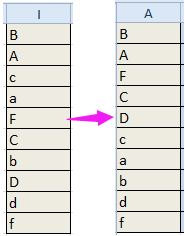

Sonraí a shórtáil i gcás atá íogair ó thaobh na Feidhme Sainithe (gach barr uachtair, agus lean an cás íochtair)
Sonraí a shórtáil i gcás atá íogair ó thaobh Kutools le haghaidh Excel (sórtáil sonraí mar an t-ordú seo: a, A, b, B, c. C…)
 Sonraí a shórtáil i gcás íogaireach le colún cabhrach (gach barr uachtair ar an mbarr, agus lean an litreacha beaga)
Sonraí a shórtáil i gcás íogaireach le colún cabhrach (gach barr uachtair ar an mbarr, agus lean an litreacha beaga)
Chun na sonraí uachtair a shórtáil ar an mbarr, agus ansin an cás íochtair a leanúint, is féidir leat foirmle a úsáid chun colún cabhrach a chruthú, agus ansin an colún cabhrach a shórtáil.
| Kutools le haghaidh Excel, le níos mó ná 120 feidhmeanna áisiúla Excel, d’éifeachtúlacht oibre a fheabhsú agus do chuid ama oibre a shábháil. | ||
1. Roghnaigh cill bhán in aice le do chuid sonraí, ansin clóscríobh an fhoirmle seo = (CÓD (LEFT (A1))> 90) + 0 isteach ann, ansin brúigh Iontráil eochair, agus ansin tarraing an láimhseáil líonta uathoibríoch síos chun an fhoirmle seo a chur i bhfeidhm. Feiceann tú go bhfuil roinnt uimhir 0 agus 1 ar taispeáint sna cealla, agus uimhir 0 léiríonn gurb é an chéad charachtar litir uachtair sa chill chomhfhreagrach, agus uimhir 1 léiríonn nach litir uachtair sa chill chomhfhreagrach an chéad charachtar. Féach screenshots:


2. Ansin coinnigh na cealla foirmle seo roghnaithe, agus cliceáil Dáta, Roghnaigh ansin Sórtáil is lú go dtí an ceann is mó or Sórtáil is mó go dtí an ceann is lú de réir mar is gá duit. Chun uachtair a shórtáil ag an mbarr, roghnaigh Sórtáil is lú go dtí an ceann is mó. Féach an pictiúr:

3. Ansin sa popping Rabhadh Sórtáil dialóg, seiceáil Leathnaigh an roghnú rogha. Féach an pictiúr:

4. cliceáil Sórtáil. Anois tá na huachtair uile ag an mbarr, agus an cás íochtair ag an mbun.

Féadfaidh tú an colún cúntóra a bhaint mura bhfuil sé uait níos mó.
 Sonraí a shórtáil i gcás atá íogair ó thaobh na Feidhme Sainithe (gach barr uachtair, agus lean an cás íochtair)
Sonraí a shórtáil i gcás atá íogair ó thaobh na Feidhme Sainithe (gach barr uachtair, agus lean an cás íochtair)
Más maith leat staidéar a dhéanamh ag VBA, is féidir leat an cód VBA a úsáid faoi bhun chun an toradh céanna a fháil le colún cúntóra.
| Kutools le haghaidh Excel, le níos mó ná 120 feidhmeanna áisiúla Excel, éifeachtúlacht oibre a fheabhsú agus am oibre a shábháil. |
1. Brúigh Alt + F11 eochracha le cumasú Microsoft Visual Basic d’Fheidhmchláir fuinneog, ansin cliceáil Ionsáigh > Modúil.
2. Ansin i bhfuinneog nua an Mhodúil, greamaigh faoi bhun chód VBA isteach ann.
VBA: Sórtáil cás sonraí íogair.
Function StrToHex(Str) As Variant
‘UpdatebyKutoolsforExcel20150921
Dim xStr As String
Dim I As Integer
If Not (VarType(Str) = vbString) Then
StrToHex = Str
Else
For I = 1 To Len(Str)
xStr = xStr & Format(Hex(Asc(Mid(Str, I, 1))), "00")
Next I
StrToHex = xStr
End If
End Function3. Ansin sábháil an cód agus téigh ar ais chuig do bhileog oibre, agus ansin roghnaigh cill bhán in aice le do chuid sonraí, agus clóscríobh an fhoirmle seo = StrToHex (I1) isteach ann, ansin tarraing láimhseáil autofill síos chun an fhoirmle seo a chur i bhfeidhm ar chealla. Féach an pictiúr:

4. Ansin feiceann tú go bhfuil roinnt uimhreacha sna cealla, agus coinnigh na cealla foirmle roghnaithe, agus téigh chuig Dáta tab, agus roghnaigh Sórtáil is lú go dtí an ceann is mó, féach ar an scáileán:

5. Ansin sa dialóg popping, seiceáil Leathnaigh an Roghnú.

6. cliceáil Sórtáil. Anois tá na huachtair uile ag an mbarr, agus an cás íochtair ag an mbun.

Is féidir leat na cealla foirmle a scriosadh de réir mar is gá duit.
 Sonraí a shórtáil i gcás atá íogair ó thaobh Kutools le haghaidh Excel (sórtáil sonraí mar an t-ordú seo: a, A, b, B, c. C…)
Sonraí a shórtáil i gcás atá íogair ó thaobh Kutools le haghaidh Excel (sórtáil sonraí mar an t-ordú seo: a, A, b, B, c. C…)
Más mian leat an sórt sonraí mar a thaispeántar thíos, ní féidir leis an modh thuas cabhrú leat. Mar sin féin, is féidir leat é a úsáid Kutools le haghaidh Excel'S Ard-Sórtáil fóntais chun cabhrú leat an tasc seo a chríochnú go tapa.

| Kutools le haghaidh Excel, le níos mó ná 120 feidhmeanna áisiúla Excel, d’éifeachtúlacht oibre a fheabhsú agus do chuid ama oibre a shábháil. | ||
Tar éis suiteáil saor in aisce Kutools for Excel, déan mar atá thíos le do thoil:
1. Roghnaigh na sonraí is mian leat a shórtáil, agus cliceáil Fiontar > Ard-Sórtáil. Féach an pictiúr:

2. Sa Ard-Sórtáil dialóg, roghnaigh an colún is mian leat a shórtáil, agus roghnaigh luachanna faoi Sórtáil Ar liosta, ansin roghnaigh A go Z sa Ordú liosta, agus cuimhnigh a sheiceáil Cás-íogair bosca seiceála, mura bhfuil ceanntásc ag do chuid sonraí, díthiceáil Tá ceanntásca ar mo chuid sonraí. Féach an pictiúr:

3. cliceáil Ok. Anois tá na sonraí curtha in eagar mar a thaispeántar thíos.

Le Kutools le haghaidh Excel'S Ard-Sórtáil feidhm, is féidir leat sonraí a shórtáil de réir lae seachtaine, minicíochta, fearann poist, luach absalóideach, fad téacs agus mar sin de.

 Má tá suim agat sa bhreiseán seo, cliceáil anseo chun íoslódáil an triail saor in aisce 60 lá. Má tá suim agat sa bhreiseán seo, cliceáil anseo chun íoslódáil an triail saor in aisce 60 lá. |
Uirlisí Táirgiúlachta Oifige is Fearr
Supercharge Do Scileanna Excel le Kutools le haghaidh Excel, agus Éifeachtúlacht Taithí Cosúil Ná Roimhe. Kutools le haghaidh Excel Tairiscintí Níos mó ná 300 Ardghnéithe chun Táirgiúlacht a Treisiú agus Sábháil Am. Cliceáil anseo chun an ghné is mó a theastaíonn uait a fháil ...

Tugann Tab Oifige comhéadan Tabbed chuig Office, agus Déan Do Obair i bhfad Níos Éasca
- Cumasaigh eagarthóireacht agus léamh tabbed i Word, Excel, PowerPoint, Foilsitheoir, Rochtain, Visio agus Tionscadal.
- Oscail agus cruthaigh cáipéisí iolracha i gcluaisíní nua den fhuinneog chéanna, seachas i bhfuinneoga nua.
- Méadaíonn do tháirgiúlacht 50%, agus laghdaíonn sé na céadta cad a tharlaíonn nuair luch duit gach lá!

